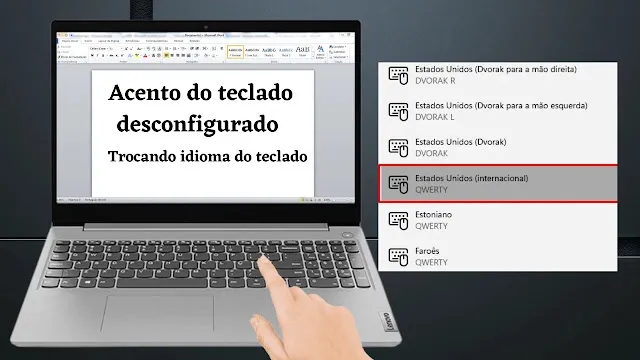
Quando mandamos formatar um notebook ou até mesmo nós mesmos o formatamos, muitas vezes deixamos de configurar corretamente o layout e o idioma do teclado.
Muitas vezes, isso resulta em acentos invertidos ou desconfigurados. Isso pode tirar o sono de quem precisa muito digitar palavras de que contém acentos.
Informações sobre idioma do teclado notebook
O layout e o idioma de cada teclado de notebook, pode variar conforme o seu modelo, para descobrir, pesquise pelo modelo do seu notebook no site oficial do fabricante e em especificações, provavelmente informará o idioma correto do seu teclado.
Se você já sabe qual é o idioma correto do seu notebook, siga os passos e aprenda a trocar e configurar o idioma do teclado.
 |
| Exemplo de teclado Abnt2 e teclado Americano US (com Ç cedilha e sem Ç cedilha)
|
Como configurar o layout e idioma do teclado no Windows 10
2. Na lista do menu a esquerda, selecione a opção “Hora e idioma”
3.Em Hora e idioma, selecione a opção “Idioma & região”.
4. Em Idioma & região, na 3ª opção clique nos três pontinhos no canto direito da tela e selecione “Opções de idioma”.
5. Na próxima tela, role a barra de rolagens até Teclados. Abaixo, em teclados instalados, haverá um botão no mesmo campo a esquerda escrito adicionar idioma. Clique para adicionar um novo idioma.
6. Escolha o idioma correto de acordo com o layout do seu teclado. A escolha errada pode fazer acentos e outras teclas ficarem invertidas ao digitar.









![%Canal do Shin imagens% 3 Realtek HD [Error code 0001]](https://canaldoshin.com.br/wp-content/uploads/2023/07/Realtek-HD-Error-code-0001-390x220.png)





